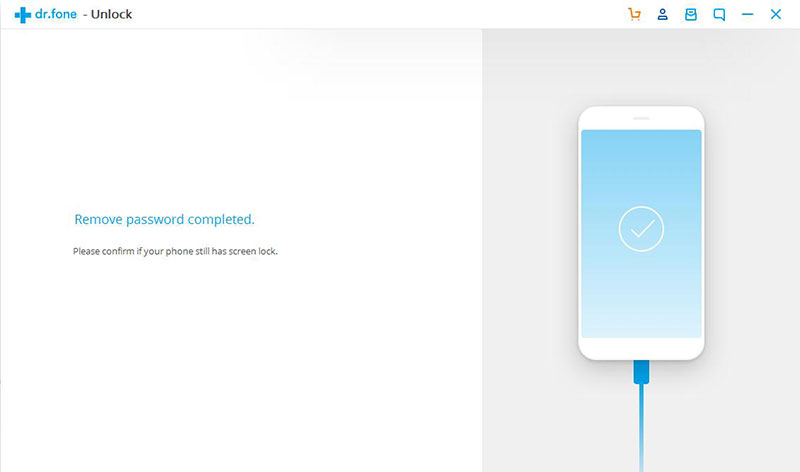Descubra aqui os guias Dr.Fone mais completos para corrigir facilmente os problemas no seu celular. Várias soluções iOS e Android estão disponíveis nas plataformas Windows e Mac. Baixe e experimente agora.
"Eu esqueci o bloqueio do meu telefone Android. Existe uma maneira de remover o bloqueio e não perder meus dados?"
Você enfrentou a mesma situação? Não se preocupe. Você pode usar o Dr.Fone para desbloquear o bloqueio da tela sem perder seus dados em dispositivos Android Samsung/LG. Ele suporta a remoção de senha, PIN, padrão e a impressão digital do telefone Android.
Parte 1. Conecte seu telefone Android
Inicie o Dr.Fone em seu computador e selecione "Desbloquear" dentre todas as ferramentas.

Conecte seu telefone Android ao computador usando um cabo USB. Em seguida, clique em "Iniciar" no programa.
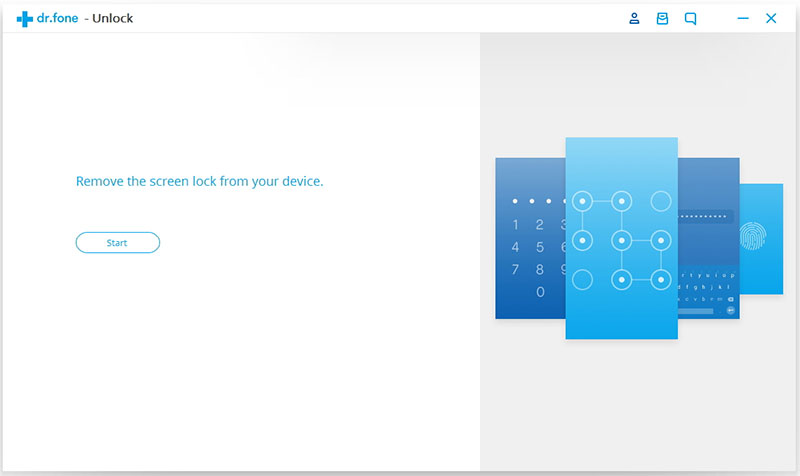
Parte 2. Selecione o modelo do dispositivo
O pacote de recuperação para diferentes modelos de telefone é diferente, então é muito importante selecionar o modelo de telefone correto. Você pode encontrar todos os modelos de dispositivos suportados na lista.
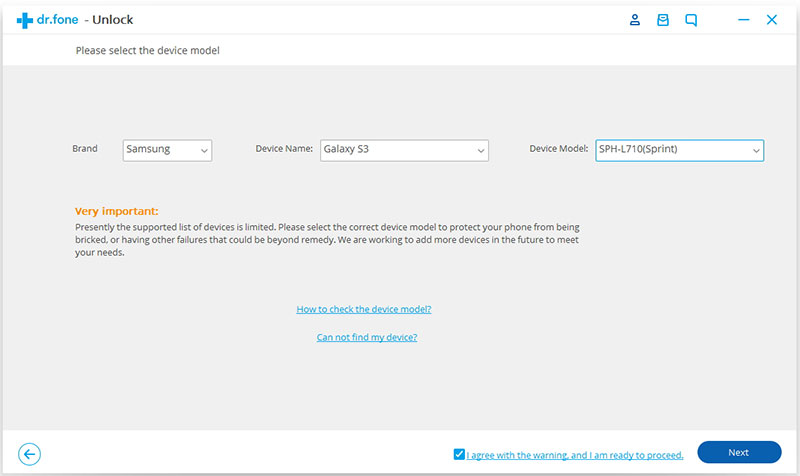
Para começar, digite "confirmar" para confirmar que escolheu o modelo certo do dispositivo que você precisa desbloquear.
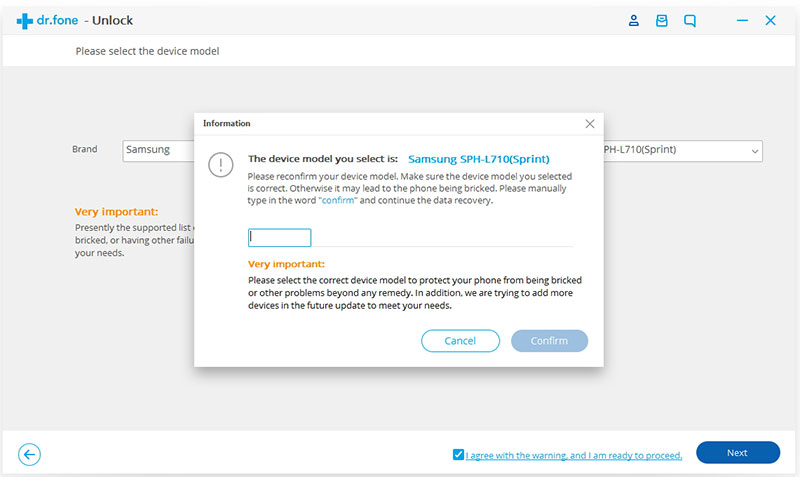
Parte 3. Entre no modo de download
Em seguida, siga as instruções no programa para disponibilizar o telefone Android no modo de download.
- Deslique o telefone.
- Pressione e segure os botões Baixar Volume + Principal + Ligar ao mesmo tempo.
- Pressione Aumentar Volume para entrar no Modo Download.
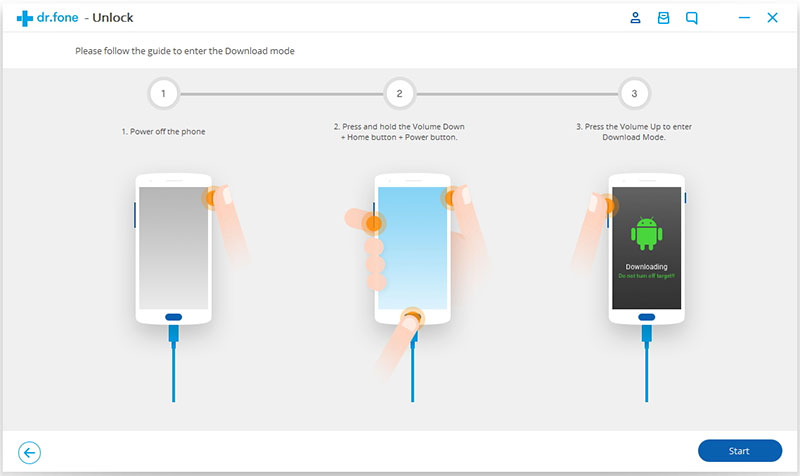
Parte 3. Faça o download do pacote de recuperação
Depois de colocar seu dispositivo no modo de download, ele começará a baixar o pacote de recuperação. Aguarde até que seja concluído.
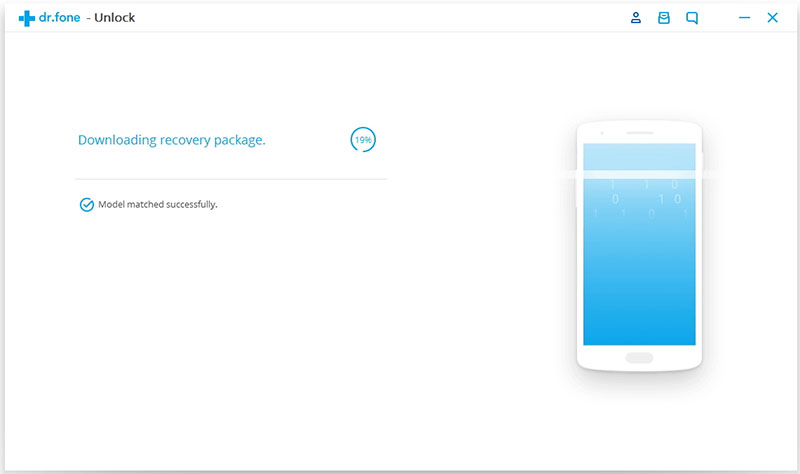
Parte 4. Remova a tela de bloqueio do Android sem perder dados
Quando o download do pacote de recuperação for concluído, o Dr.Fone começará a remover o bloqueio da tela. Este processo não vai prejudicar nenhum de seus dados em seu dispositivo Android. Uma vez que o progresso total esteja finalizado, você pode acessar seu dispositivo Android sem inserir nenhuma senha e visualizar todos os seus dados no dispositivo sem limitações.